Gmailには「送信取り消し」機能が長い間ありました。 有効にする必要がありますが、一度完了すると、送信後に30秒以内にメールを取り戻すことができます。長い間、この機能は実験的なものでした。 Gmailの標準機能になったのは昨年だけです。この機能は現在1年以上安定していますが、Gmailモバイルアプリには追加されていません。 Android向けGmailには「送信取り消し」機能がまだありませんが、iOS向けGmailには「送信取り消し」ボタンが追加されたアップデートが届きました。
[送信を取り消す]ボタンを取得するには、Gmail 5.0.3を実行している必要があります。 iOSデバイスで使用を開始するには、Gmail for webの機能を有効にしておく必要があります。
Gmail 5.0。3は、この機能に加えて、アプリに主要な設計の見直しをもたらします。 iOS向けGmailは、UIの点でAndroidにはるかに近づいています。メールを送信すると、画面の下部にステータスバーが表示されます。このバーの右端には、「送信を取り消す」ボタンがあります。タップしてメールを思い出してください。あなたはまだそれを思い出すために30秒のウィンドウしかないことに注意してください。この更新では、メールを取り戻すまでの時間は延長されません。

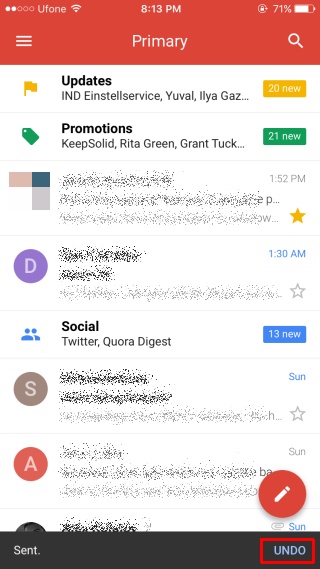
Android向けGmailには、驚くべきことにこの機能はまだありませんが、機能している必要があります。
「送信を元に戻す」方法を知りたい人のために機能します。[送信]ボタンをタップしても、Gmailはすぐにメールを送信しません。 30秒待機するか、設定した遅延時間が長くなると送信します。その短い期間中に、間違ったドキュメントをメールに添付した、添付ファイルを忘れた、または[To]フィールドに間違った人を追加したことに気付いた場合、それを取り戻すオプションがあります。
[送信を取り消す]をタップすると、メッセージが開き、変更を加えることができます。



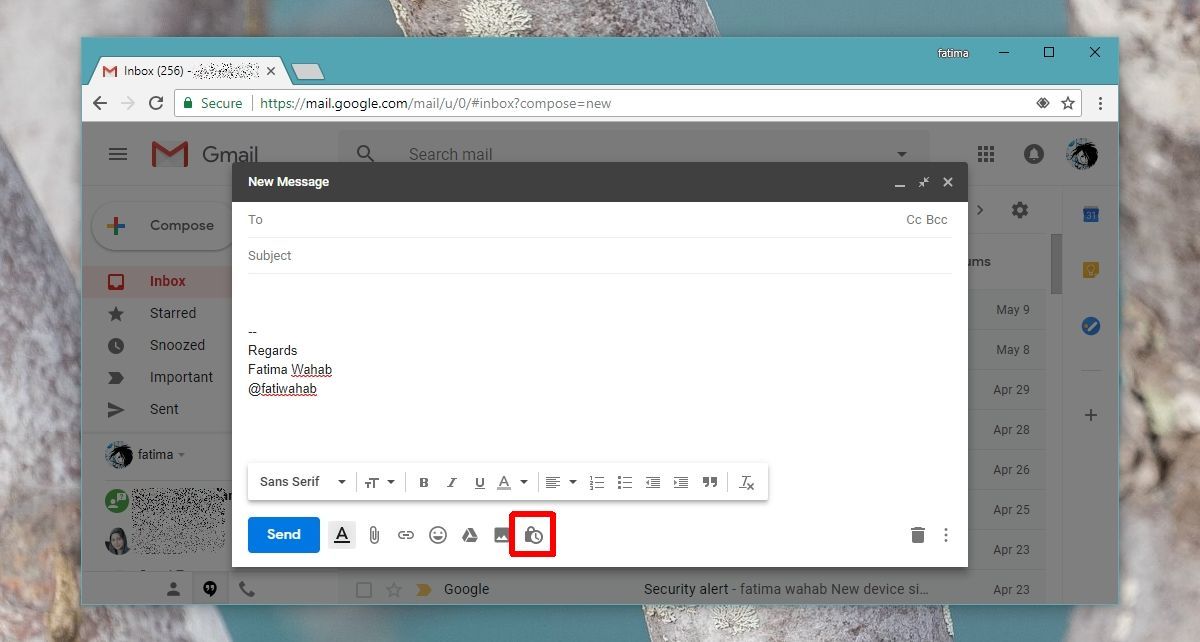





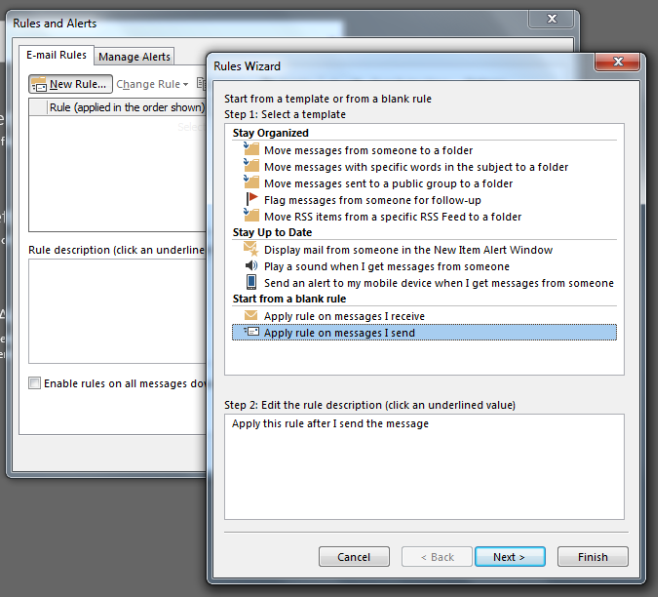



コメント